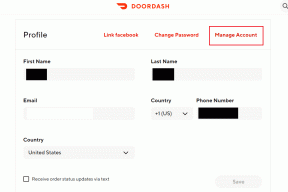Sådan planlægger du sikkerhedskopier i Android ved hjælp af Titanium Backup
Miscellanea / / February 10, 2022
Dette er vores tredje indlæg i vores serie af artikler om Titanium Backup til rootede Android-telefoner. Følgende er listen, og dem, der allerede er blevet offentliggjort, er linket til, så du kan tjekke dem ud.
- Sådan installeres Titanium Backup til sikkerhedskopiering og gendannelse af apps
- Sådan sikkerhedskopieres og gendannes SMS, opkaldslogger, Wi-Fi-indstillinger
- Sådan planlægger du sikkerhedskopier (aktuel artikel)
- Sådan gendannes individuelle apps fra Nandroid Backup
- Sådan fryses/afinstalleres systemapps
Vi har allerede set, hvordan vi kan sikkerhedskopiere alle vores bruger+systemapps sammen med deres appdata ved hjælp af Titanium backup. Nu er sagen med backup, at den skal opdateres fra tid til anden. Antag, at du var nødt til at flashe din telefon af nogle grunde, og du indser, at den backup, du har, blev taget for uger siden. Dette er det samme som at have ingen backup overhovedet, og du vil bestemt ikke være i denne situation, vel?
Vi så, hvordan vi manuelt kan omskrive de ældre sikkerhedskopier ved hjælp af batch-tilstand, men i dag skal vi se, hvordan vi kan automatisere processen ved hjælp af Titanium Backup Scheduler.
Planlægning af sikkerhedskopier
Trin 1: Kør Titanium Backup og lad den initialisere og læse dine systemindstillinger. Når appen er initialiseret, skal du trykke på Fanen Tidsplan øverst ved siden af knapperne Oversigt og Backup/Gendan.
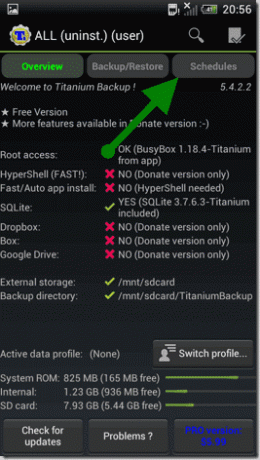
Trin 2: Når du kører scheduler for første gang, vil du se to standardopgaver, der allerede er konfigureret derinde. En vil være Gentag backup af ændrede data og en anden vil være Sikkerhedskopier ny bruger+systemapp og nyere version. Du kan også se datoen og klokkeslættet, de er planlagt til at udføre, og begge dele er meget vigtige, hvis du spørger mig.
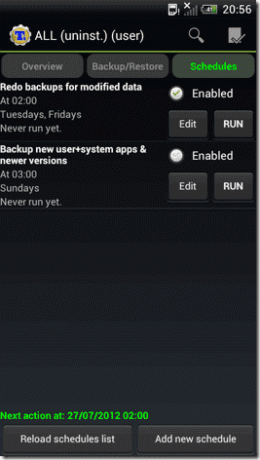
Trin 3: Kontrollerer Aktiveret mulighed vil aktivere dem. Hvis du har brug for at redigere dato og klokkeslæt for disse planlagte opgaver, kan du trykke på Rediger knap for at redigere opgaven. Her kan du ændre dato og klokkeslæt for opgaven og vælge, hvad telefonen skal gøre efter opgaven er færdig.
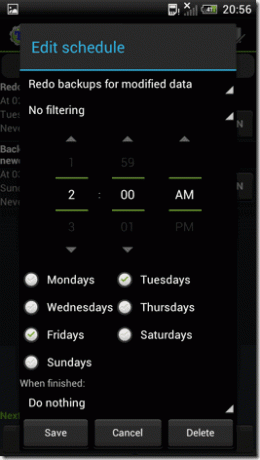
Trin 4: Tryk på knappen for at tilføje en personlig opgave Tilføj ny tidsplan. En planlagt opgave oprettes automatisk til dig, og du skal trykke på redigeringsknappen for at ændre handlingen. Der er masser af muligheder for brugeren her.
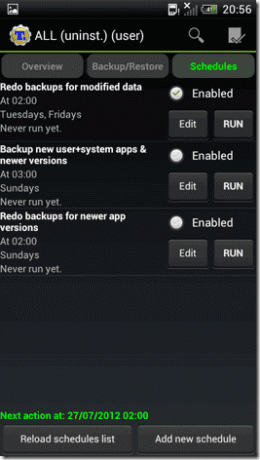
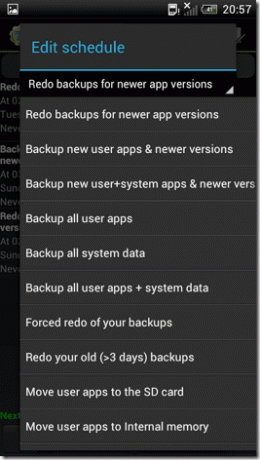
Så det var sådan, du kan planlægge en opgave på Titanium Backup og tage efterfølgende sikkerhedskopier uden besvær. Bare sørg for at udelukke Titanium Backup fra enhver opgavedræber, du bruger på din enhed.
Konklusion
Planlægning af sikkerhedskopiering er en fantastisk måde at sikre, at du til enhver tid har den seneste backup af alle apps på din telefon. Det eneste, der mangler her, er, at der ikke er nogen måde, du kan oprette planlægningssikkerhedskopiering af opkaldslogger og beskeder på, og de skal tages hånd om manuelt.
Sidst opdateret den 3. februar, 2022
Ovenstående artikel kan indeholde tilknyttede links, som hjælper med at understøtte Guiding Tech. Det påvirker dog ikke vores redaktionelle integritet. Indholdet forbliver upartisk og autentisk.